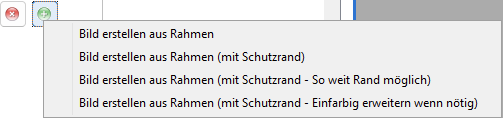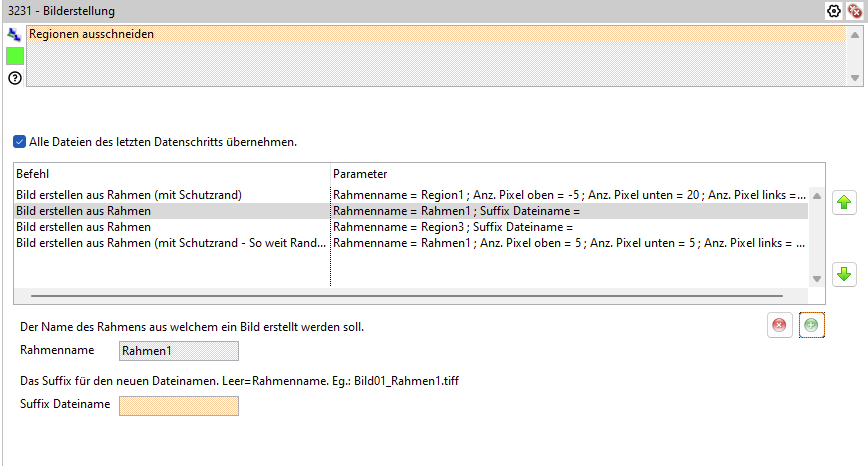Bilderstellung: Unterschied zwischen den Versionen
Stefan (Diskussion | Beiträge) (3190 - Neue Seite) |
Stefan (Diskussion | Beiträge) KKeine Bearbeitungszusammenfassung |
||
| (7 dazwischenliegende Versionen desselben Benutzers werden nicht angezeigt) | |||
| Zeile 1: | Zeile 1: | ||
Serverjob welcher die | Serverjob welcher die Erstellung von Bilddateien über eine Auswahl an Befehlen ermöglicht. | ||
;Mantiseinträge: | ;Mantiseinträge: | ||
| Zeile 7: | Zeile 7: | ||
==Beschreibung== | ==Beschreibung== | ||
Setzt vorraus, das in einem vorhergehenden Arbeitsschritt Koordinaten für Regionen des zu verarbeitenden Objektes gesetzt wurden. | |||
Für jeden gewählten Befehl, muss der Name einer zugehörigen Bildregion angegeben werden. | |||
Arbeitet die der Liste hinzugefügten Befehle der Reihenfolge nach ab und wendet diese auf alle Bilddateien eines DOs an. | Arbeitet die der Liste hinzugefügten Befehle der Reihenfolge nach ab und wendet diese auf alle Bilddateien eines DOs an. | ||
| Zeile 14: | Zeile 18: | ||
Für alle anderen Dateien kann eingestellt werden, ob diese mit zu dem aktuellen Arbeitsschritt kopiert werden sollen. | Für alle anderen Dateien kann eingestellt werden, ob diese mit zu dem aktuellen Arbeitsschritt kopiert werden sollen. | ||
==Zugehörige Arbeitsschritte=[[Rahmen setzen]] | ==Zugehörige Arbeitsschritte== | ||
* [[Rahmen setzen]] | |||
==Verwandte Arbeitsschritte== | |||
* [[Bilderstellung aus Rahmen]] | |||
==Grundeinstellungen== | ==Grundeinstellungen== | ||
| Zeile 28: | Zeile 36: | ||
Neue Befehle werden über die grüne + Taste rechts unter der Liste hinzugefügt, welche beim drücken ein Kontextmenu mit den verfügbaren Befehlen anzeigt. | Neue Befehle werden über die grüne + Taste rechts unter der Liste hinzugefügt, welche beim drücken ein Kontextmenu mit den verfügbaren Befehlen anzeigt. | ||
[[Datei: | [[Datei: Bilderstellung_befehle.png]] | ||
Sind bereits Befehle in der Liste vorhanden, so wird ein neuer Befehl jeweils unter einem bereits markierten Befehl angefügt. | Sind bereits Befehle in der Liste vorhanden, so wird ein neuer Befehl jeweils unter einem bereits markierten Befehl angefügt. | ||
| Zeile 36: | Zeile 44: | ||
Die Befehlsreihenfolge kann über die grünen Pfeiltasten geändert werden. | Die Befehlsreihenfolge kann über die grünen Pfeiltasten geändert werden. | ||
Das Markieren eines Befehls in der Liste | Das Markieren eines Befehls in der Liste zeigt die zugehörigen Parameter an. | ||
==Verfügbare Befehle== | ==Verfügbare Befehle== | ||
= | ''Generische Parameter:'' | ||
* Rahmenname (Plichtfeld) - Der name der Region / des Rahmens welcher für den Befehl berücksichtigt wird. | |||
* Suffix Dateiname (Optional) - Ein Suffix welches an den Dateinamen angehängt wird. Standard = leer: Der Rahmenname wird angehängt. | |||
===Bild erstellen aus Rahmen=== | |||
'' | '''Beschreibung:''' Erstellt aus der im Feld 'Rahmenname' angegebenen Region ein neues Bild. | ||
=== | ===Bild erstellen aus Rahmen (mit Schutzrand)=== | ||
=== | '''Beschreibung:''' Erstellt aus der im Feld 'Rahmenname' angegebenen Region ein neues Bild und fügt einen einstallbaren Rand um die Region hinzu. | ||
Achtung!: Ragt der eingestellte Bereich über die Bildgrösse hinaus, dann läuft das Objekt in einen Fehler. | |||
''Zusätzliche Parameter:'' | |||
* Rand Oben, Rand Links, Rand Unten, Rand Rechts - Negative Werte verkleinern den Rahmen, Positive Werte vergrössern den Rahmen. | |||
===Bild erstellen aus Rahmen (mit Schutzrand - So weit Rand möglich)=== | |||
Analog zu "Bild erstellen mit Schutzrand". Die angegebenen Randbereiche werden jedoch automatisch verkleinert, falls diese die verfügbare Bildgrösse übertreffen. | |||
===Bild erstellen aus Rahmen (mit Schutzrand - Einfarbig erweitern wenn nötig)=== | |||
Analog zu "Bild erstellen mit Schutzrand - So weit Rand möglich". Fall ein angegebener Randbereich die verfügbare Bildgrösse übertrifft, dann wird der fehlende Bildbereich mit einer wählbaren Randfarbe erweitert. | |||
''Zusätzliche Parameter:'' | |||
* Randfarbe | |||
===Bildgrösse auf minimale Seitengrösse vergrössern=== | |||
==Konfigurationsfenster== | ==Konfigurationsfenster== | ||
Aktuelle Version vom 14. November 2023, 16:48 Uhr
Serverjob welcher die Erstellung von Bilddateien über eine Auswahl an Befehlen ermöglicht.
- Mantiseinträge
3190
- Systemtyp
67
Beschreibung
Setzt vorraus, das in einem vorhergehenden Arbeitsschritt Koordinaten für Regionen des zu verarbeitenden Objektes gesetzt wurden.
Für jeden gewählten Befehl, muss der Name einer zugehörigen Bildregion angegeben werden.
Arbeitet die der Liste hinzugefügten Befehle der Reihenfolge nach ab und wendet diese auf alle Bilddateien eines DOs an.
Es werden alle gängigen Bilddateiformate (TIF, JPG, PNG) unterstützt.
Für alle anderen Dateien kann eingestellt werden, ob diese mit zu dem aktuellen Arbeitsschritt kopiert werden sollen.
Zugehörige Arbeitsschritte
Verwandte Arbeitsschritte
Grundeinstellungen
Checkbox (Standard Aktiv) - Alle Dateien des letzten Datenschritts übernehmen
Kopiert alle Dateien welche sich am Datenschritt befinden zu den neu erstellen Bilddateien. Dies schliesst die Originalen Bildateien sowie sämtliche anderen Dateitypen mit ein. Damit sind alle Daten am nächsten Workflowschritt weiterhin vorhanden.
Wird die Checkbox ausgelassen, dann sind nur noch die neu erstellen Bilder ab dem aktuellen Arbeitsschritt vorhanden.
Befehle einrichten
Neue Befehle werden über die grüne + Taste rechts unter der Liste hinzugefügt, welche beim drücken ein Kontextmenu mit den verfügbaren Befehlen anzeigt.
Sind bereits Befehle in der Liste vorhanden, so wird ein neuer Befehl jeweils unter einem bereits markierten Befehl angefügt.
Über die rote Kreuz (X) Taste lässt sich ein Befehl wieder entfernen.
Die Befehlsreihenfolge kann über die grünen Pfeiltasten geändert werden.
Das Markieren eines Befehls in der Liste zeigt die zugehörigen Parameter an.
Verfügbare Befehle
Generische Parameter:
- Rahmenname (Plichtfeld) - Der name der Region / des Rahmens welcher für den Befehl berücksichtigt wird.
- Suffix Dateiname (Optional) - Ein Suffix welches an den Dateinamen angehängt wird. Standard = leer: Der Rahmenname wird angehängt.
Bild erstellen aus Rahmen
Beschreibung: Erstellt aus der im Feld 'Rahmenname' angegebenen Region ein neues Bild.
Bild erstellen aus Rahmen (mit Schutzrand)
Beschreibung: Erstellt aus der im Feld 'Rahmenname' angegebenen Region ein neues Bild und fügt einen einstallbaren Rand um die Region hinzu. Achtung!: Ragt der eingestellte Bereich über die Bildgrösse hinaus, dann läuft das Objekt in einen Fehler.
Zusätzliche Parameter:
- Rand Oben, Rand Links, Rand Unten, Rand Rechts - Negative Werte verkleinern den Rahmen, Positive Werte vergrössern den Rahmen.
Bild erstellen aus Rahmen (mit Schutzrand - So weit Rand möglich)
Analog zu "Bild erstellen mit Schutzrand". Die angegebenen Randbereiche werden jedoch automatisch verkleinert, falls diese die verfügbare Bildgrösse übertreffen.
Bild erstellen aus Rahmen (mit Schutzrand - Einfarbig erweitern wenn nötig)
Analog zu "Bild erstellen mit Schutzrand - So weit Rand möglich". Fall ein angegebener Randbereich die verfügbare Bildgrösse übertrifft, dann wird der fehlende Bildbereich mit einer wählbaren Randfarbe erweitert.
Zusätzliche Parameter:
- Randfarbe
Bildgrösse auf minimale Seitengrösse vergrössern
Konfigurationsfenster
Essentielle Felder
HZ_FORMEL Hinterlegt die konfigurierten Behfehle mit ihren Parametern als XML